converteer MPG / MPEG naar MP4 met hoge snelheid en hoge beeld- / geluidskwaliteit.
Een YouTube-video spiegelen of spiegelen met 3 uitstekende manieren
 Bijgewerkt door Lisa Ou / 10 mrt 2022 16:00
Bijgewerkt door Lisa Ou / 10 mrt 2022 16:00Wilt u YouTube-video's spiegelen? Stel dat u een publiek of kijker bent van een bepaalde YouTube-video. Degene die u bekijkt, wordt geüpload in een gespiegelde lijst. Je zou het terug naar normaal willen draaien. Het kijken naar een gespiegelde video kan vervelend of verwarrend voor je zijn, vooral als er iets op het scherm te lezen is.
Aan de andere kant, stel dat je een maker van YouTube-inhoud bent en je video's wilt omdraaien voordat je ze uploadt. Voor makers van YouTube-inhoud wordt het omdraaien van video's meestal gedaan of moet worden gedaan om problemen te voorkomen. Bovendien moet u mogelijk uw video's omdraaien tijdens het bewerken omdat uw camera tijdens het filmen werd gespiegeld.
Video Converter Ultimate is de beste video- en audio-conversiesoftware die MPG / MPEG naar MP4 kan converteren met hoge snelheid en hoge beeld- / geluidskwaliteit.
- Converteer elke video / audio zoals MPG, MP4, MOV, AVI, FLV, MP3, enz.
- Ondersteuning van 1080p / 720p HD en 4K UHD video-conversie.
- Krachtige bewerkingsfuncties zoals bijsnijden, bijsnijden, roteren, effecten, verbeteren, 3D en meer.
Of je nu een YouTube-kijker of een maker van inhoud bent, het omdraaien van YouTube-video's is zeker eenvoudig en kan met verschillende tools worden gedaan. Daarmee laat dit bericht je zien hoe je een YouTube-video kunt spiegelen met de 3 meest opvallende en beroemde oplossingen.
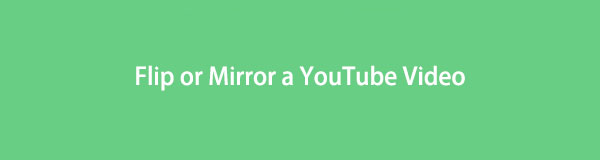

Gidslijst
1. Hoe YouTube-video op een computer te spiegelen met FoneLab Video Converter Ultimate
FoneLab Video Converter Ultimate is de ultieme tool omdat je hiermee gemakkelijk en snel video's kunt converteren, bewerken, bijsnijden, roteren en spiegelen. Bovendien is het vergelijkbaar met andere tools. Het gaat verder dan de beperkingen van andere tools omdat het beschikbaar is op zowel Mac als Windows. Verder ondersteunt deze tool verschillende mediabestandsformaten en staat het toe: batchverwerking. Daarom is het het beste om meerdere video's tegelijk snel te bewerken en om te draaien.
Video Converter Ultimate is de beste video- en audio-conversiesoftware die MPG / MPEG naar MP4 kan converteren met hoge snelheid en hoge beeld- / geluidskwaliteit.
- Converteer elke video / audio zoals MPG, MP4, MOV, AVI, FLV, MP3, enz.
- Ondersteuning van 1080p / 720p HD en 4K UHD video-conversie.
- Krachtige bewerkingsfuncties zoals bijsnijden, bijsnijden, roteren, effecten, verbeteren, 3D en meer.
Stappen voor het spiegelen van YouTube-video op de computer met FoneLab Video Converter Ultimate:s
Stap 1Installeer en voer om te beginnen FoneLab Video Converter Ultimate op uw computer uit. Na installatie wordt het programma automatisch gestart. Voer het anders handmatig uit.

Stap 2Klik in de hoofdinterface van het programma op de Bestand toevoegen knop of sleep de YouTube-video naar de interface van het programma.

Stap 3Zodra de video is toegevoegd, klikt u op de Edit pictogram naast je videoprofiel. Met deze stap wordt het bewerkingsvenster geopend.
Stap 4Klik in het bewerkingsvenster op de Tik pictogrammen, ofwel horizontaal or verticaal omdraaien. Als u meerdere foto's bewerkt, klikt u op Toepassen op alle.
Daarnaast zijn er andere bewerkingsfuncties beschikbaar in het programma. Klik op een van de tabbladen bovenaan het bewerkingsvenster om verder te bewerken. Klik daarna op OK om alle gemaakte bewerkingen toe te passen.
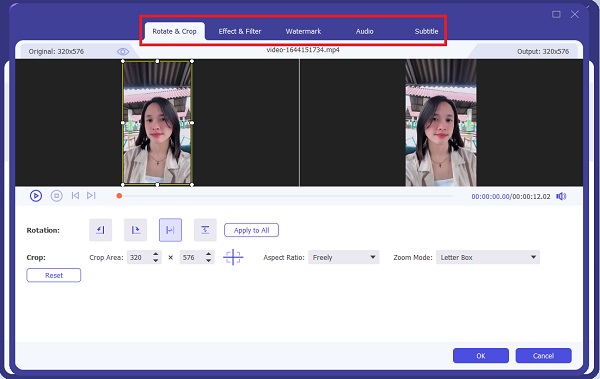
Stap 5Verder kunt u ook de bestandsindeling van uw video wijzigen voordat u deze exporteert. U kunt dit doen door op de te klikken Formaat naast je video en selecteer vervolgens een formaat waarin je je video wilt exporteren.
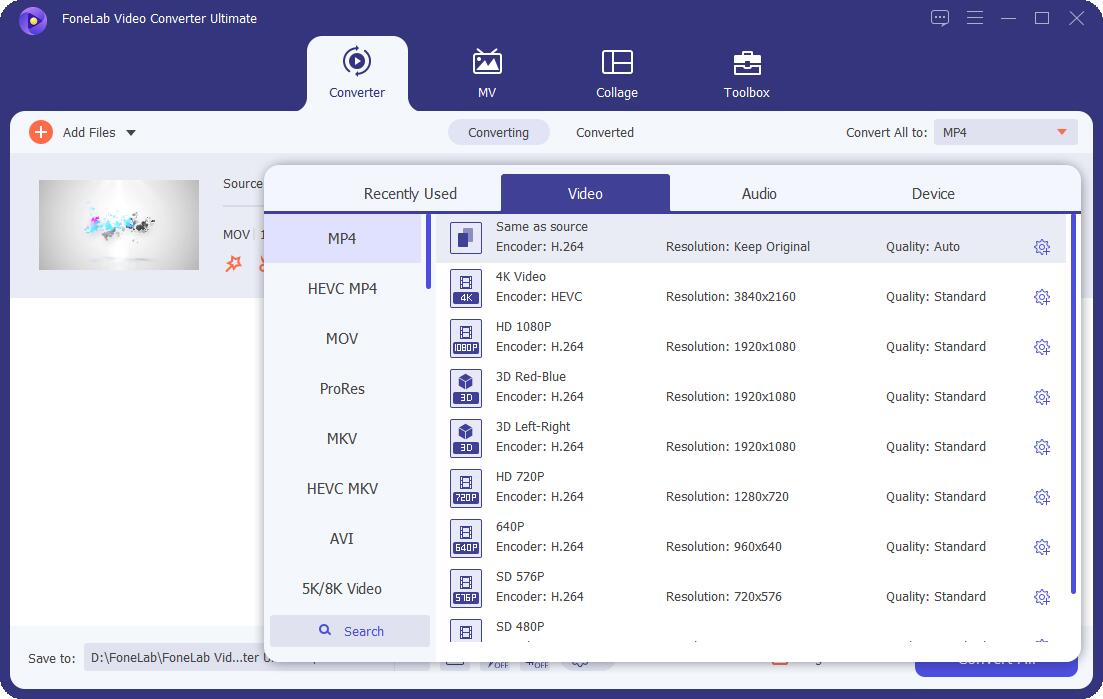
Stap 6Klik ten slotte op de Alles omzetten knop wanneer je video is ingesteld en klaar om te bekijken of te uploaden.
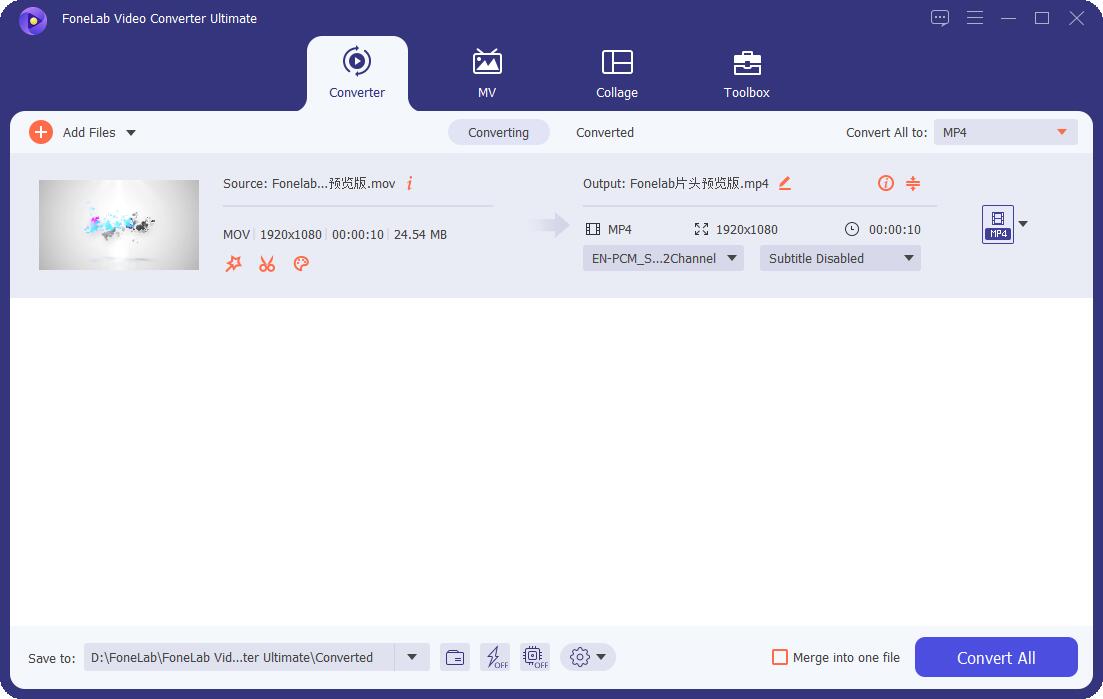
FoneLab Video Converter Ultimate is een prijzenswaardige tool vanwege zijn veelzijdigheid en beschikbaarheid op zowel Mac als Windows. Als alternatief kunt u ook een andere YouTube-videoflipper-tool voor Windows-computers gebruiken als u nog een ouder besturingssysteem gebruikt.
2. Hoe YouTube-video te spiegelen met Windows Movie Maker
Windows Movie Maker is een oud hulpmiddel voor videobewerking dat het meest wordt gebruikt bij het maken van films en commerciële video's. Bovendien is het gemaakt als onderdeel van Windows Essentials Software Suite die video's kan exporteren voor YouTube, Facebook, Vimeo, Flickr, OneDrive en Windows Live Groups. Deze tool is uitstekend omdat het een algemene bewerkingservaring biedt.
Stappen voor het spiegelen van YouTube-video met Windows Movie Maker:
Stap 1Open eerst Windows Movie Maker op uw Windows-computer. Zodra je het programma eindelijk hebt geopend, importeer je je YouTube-video.
Stap 2Klik daarna op Visual Effects tabblad en ga naar de Spiegel sectie. Klik vanaf daar op Spiegel verticaal or Horizontaal spiegelen om uw video dienovereenkomstig te spiegelen.
Stap 3Exporteer ten slotte je video om alle bewerkingen op te slaan.
U kunt echter alleen doorgaan met deze methode als u deze tool al op uw computer heeft. Er wordt gezegd dat deze tool al niet meer leverbaar is, dus het is moeilijk om er een te krijgen als je hem nog niet hebt. Stel dat u dit programma al op uw computer heeft staan. Het kan een verouderde zijn.
Hoewel deze methode gemakkelijk en snel te gebruiken is, kunt u de volgende oplossing raadplegen als u een Mac-gebruiker bent.
Video Converter Ultimate is de beste video- en audio-conversiesoftware die MPG / MPEG naar MP4 kan converteren met hoge snelheid en hoge beeld- / geluidskwaliteit.
- Converteer elke video / audio zoals MPG, MP4, MOV, AVI, FLV, MP3, enz.
- Ondersteuning van 1080p / 720p HD en 4K UHD video-conversie.
- Krachtige bewerkingsfuncties zoals bijsnijden, bijsnijden, roteren, effecten, verbeteren, 3D en meer.
3. Hoe YouTube-video te spiegelen met iMovie
De meest prominente video-editor die YouTube-video's op Mac kan spiegelen, is iMovie. Het heeft gebruiksvriendelijke functies, hoogwaardige prestaties en uitstekende uitvoer. Deze bewerkingstool is het meest bekend voor Apple-apparaten omdat het merk het zelf heeft geproduceerd en het is ingebouwd op Mac. Daarmee kun je ongetwijfeld iMovie gebruiken om je YouTube-video's om te draaien.
Stappen voor het spiegelen van YouTube-video met iMovie:
Stap 1Open eerst het iMovie programma op je Mac en importeer je video er meteen in.
Stap 2Klik vervolgens op de tijdlijn van uw video vanaf de onderkant van uw scherm.
Stap 3Ten derde, vanaf het bovenste deel van Kijker, Ga naar het browser werkbalk. Klik vanaf daar op de Clipfilter en Audio-effect knop.
Stap 4Klik ten slotte op Omgedraaid voor Clipfilter. Sla ten slotte uw video op.
4. Veelgestelde vragen over het spiegelen van een YouTube-video
Hoe een video op YouTube Studio spiegelen?
Om een video te spiegelen met YouTube Studio, ga je eerst naar je YouTube-kanaal. Klik vanaf daar op Video's en selecteer de video die u wilt spiegelen. Klik daarna op de editor en klik vervolgens met de rechtermuisknop op de Vervaging toevoegen knop. Klik vervolgens op Inspecteren en vervolgens op Inspecteren nog een keer. Daarna wordt een HTML-codevenster geopend en drukt u op Ctrl + F om het zoekvak te openen. Zoek vanaf daar naar Verbeteren-roteren-knoppen. Verwijder vervolgens Verborgen=waar na het bewerken van de regel. Klik ten slotte ergens buiten het vak en vervolgens op de Roteren knoppen verschijnen nu op de Edit menu. Sluit tot slot de HTML codebox, spiegel je video en sla hem op.
Zoals je kunt zien, is dit een langdurig proces en kan het voor sommigen verwarrend zijn. Daarom wordt het meer aanbevolen om in plaats daarvan FoneLab Video Converter Ultimate te gebruiken.
Wat is de beste YouTube naar iMovie-converter?
YouTube-video's converteren naar een formaat dat compatibel is met iMovie, ze converteren met FoneLab Video Converter Ultimate is de beste. Deze tool is de ultieme converter die een breed scala aan mediabestandsformaten ondersteunt, vooral degene die met iMovie werken.
Waarom verliezen mijn YouTube-video's aan kwaliteit?
Helaas worden YouTube-video's met een lagere kwaliteit geüpload om je video sneller te uploaden. Zodra je video's van hoge kwaliteit zoals 1080p en 4K uploadt, lijkt het erop dat je hoge kwaliteiten enkele uren zullen ontbreken. Toch zullen ze beschikbaar zijn op je video's wanneer het uploaden van de hoogwaardige oplossing is voltooid.
Conclusie
Efficiëntie, gebruiksvriendelijk en uitstekende uitvoerkwaliteit behoren tot de kenmerken die alle bovenstaande oplossingen laten zien. Je hebt geleerd hoe je YouTube-video's kunt spiegelen met verschillende methoden. Bovenal, FoneLab Video Converter Ultimate is de beste en meest aanbevolen oplossing omdat je zoveel meer kunt doen dan je video's omdraaien. Deze tool zal zeker aan je verwachtingen voldoen en je doel bereiken om een YouTube-video te spiegelen.
Video Converter Ultimate is de beste video- en audio-conversiesoftware die MPG / MPEG naar MP4 kan converteren met hoge snelheid en hoge beeld- / geluidskwaliteit.
- Converteer elke video / audio zoals MPG, MP4, MOV, AVI, FLV, MP3, enz.
- Ondersteuning van 1080p / 720p HD en 4K UHD video-conversie.
- Krachtige bewerkingsfuncties zoals bijsnijden, bijsnijden, roteren, effecten, verbeteren, 3D en meer.
Je kunt ons in de reacties hieronder laten weten of je nog suggesties en advies hebt.
